Чтобы создать групповой макет, в окне создания и настройки свойств макета (рис. 5) нужно включить опцию Группа макетов. Свойства группового макета аналогичны свойствам простых макетов.
Созданный групповой макет отмечается в списке макетов знаком "папка". Если Открыть такой макет, откроется окно (рис. 7), в котором создаются составные части данного макета. Здесь, аналогично описанному выше, можно создавать простые и групповые макеты. Эти макеты будут отображаться в итоговом документе в том порядке, в каком они расположены в группе. Чтобы изменить порядок макетов, используются кнопки вертикального перемещения, расположенные в левой нижней части окна. Порядок макетов также можно менять, перетаскивая их мышью на нужное место.
При создании простого макета в составе группового нужно ввести его название и макет автоматически откроется на редактирование. Если из окна редактирования данный макет не сохранить, в группе он также не сохранится.
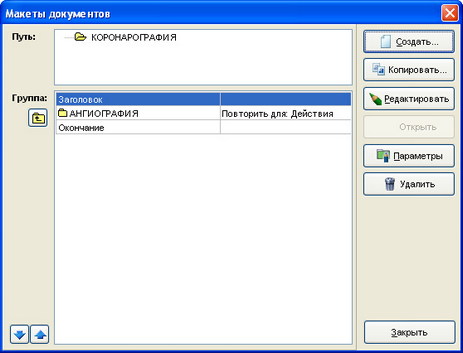
Рисунок 7. Групповой макет
Внутри макета можно создавать вложенные групповые макеты. При этом в поле Путь будет отображаться текущее местонахождение.
Чтобы подняться на уровень вверх, нужно нажать кнопку, расположенную под надписью Группа.
В группу макетов можно скопировать ранее созданный макет, используя функцию копирования (кнопка Копировать).
Кнопка Параметры открывает окно редактирования свойств выделенного макета.